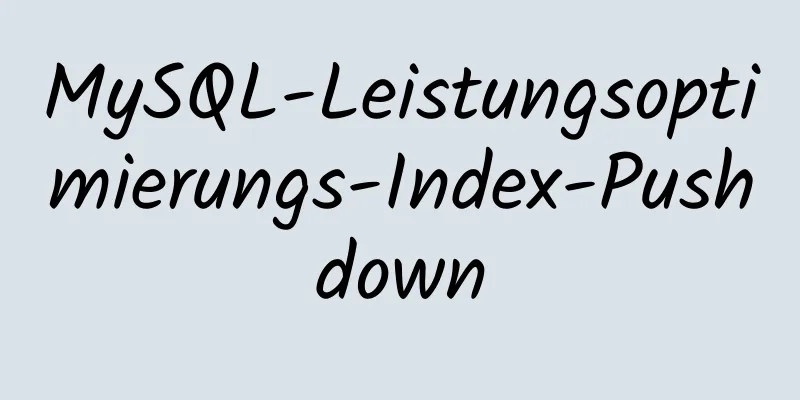So erstellen Sie mit Docker von Grund auf ein persönliches SOLO-Blog

1. UmweltvorbereitungWenn Sie über das öffentliche Netzwerk auf Ihren Blog zugreifen möchten, benötigen Sie zunächst einen Cloud-Server, d. h. Sie müssen einen Server von einem großen Cloud-Anbieter mieten. Ich habe beispielsweise 68 Yuan ausgegeben, um einen 1-Core-2G-Server von Qingyun zu kaufen. Der Blog, den Sie jetzt sehen, befindet sich auf diesem Server. Am besten kaufen Sie auch einen exklusiven Domänennamen. Ein Dutzend Mal im Jahr ist genug. 2. Docker installieren
Weil wir Docker verwenden, um das Solo-Blog bereitzustellen. Daher müssen wir zuerst Docker installieren. Um Docker vorzustellen, suchen Sie bitte selbst nach Baidu. Konfigurieren Sie die Yum-Quelle sudo yum install -y yum-utils sudo yum-config-manager \ --add-repo \ http://mirrors.aliyun.com/docker-ce/linux/centos/docker-ce.repo Docker installieren sudo yum install -y docker-ce docker-ce-cli containerd.io Start-up systemctl aktiviere Docker --now Konfigurationsbeschleunigung Hier fügen wir die Kernkonfigurations-Cgroup der Docker-Produktionsumgebung hinzu
sudo mkdir -p /etc/docker
sudo tee /etc/docker/daemon.json <<-'EOF'
{
"Registrierungsspiegel": ["https://82m9ar63.mirror.aliyuncs.com"],
"exec-opts": ["native.cgroupdriver=systemd"],
"log-driver": "JSON-Datei",
"log-opts": {
"maximale Größe": "100 m"
},
"Speichertreiber": "Overlay2"
}
Ende der Laufzeit
sudo systemctl daemon-reload
sudo systemctl Neustart Docker
prüfen: Geben Sie die Docker-Version ein und sehen Sie die folgende Anzeige, die Installation war erfolgreich
3. Installieren Sie die MySQL Master-Slave-DatenbankWir haben Docker bereits installiert. Hier können wir den Befehl direkt verwenden, um die MySQL-Datenbank mit einem Klick bereitzustellen (das vom Autor bereitgestellte Master-Slave-MySQL). 3.1、Vorbereitung der MySQL-Umgebungmkdir -p /data/master/data/mysql-master && mkdir -p /data/master/data/mysql-slave ##Datenverzeichnis mkdir -p /data/master/master && mkdir -p /data/master/slave ##Konfigurationsverzeichnis Legen Sie im Konfigurationsverzeichnis zwei Konfigurationsdateien ab, master.cnf und slave.cnf, mit folgendem Inhalt: [root@website master]# cat master/master.cnf [mysqld] log-bin=mysql-bin binlog_format=Zeile Server-ID = 1 log-error=/var/log/mysqld.log [root@website master]# cat slave/slave.cnf [mysqld] log-bin=mysql-bin binlog_format=Zeile Server-ID = 2 log-error=/var/log/mysqld.log 3.2. Starten Sie die MySQL-Master- und Slave-DatenbankenHinweis: Das Kennwort hier ist auf 123456 eingestellt, und das Standard-Datenspeicherverzeichnis von MySQL ist auf /data/master/data abgebildet. docker run -itd --name mysql-master -v /data/master/data/mysql-master:/var/lib/mysql -v /data/master/master:/etc/mysql/conf.d -e MYSQL_ROOT_PASSWORD=123456 -p 3306:3306 mysql:5.6 docker run -itd --name mysql-slave -v /data/master/data/mysql-slave:/var/lib/mysql -v /data/master/slave:/etc/mysql/conf.d -e MYSQL_ROOT_PASSWORD=123456 -p 3316:3306 mysql:5.6 3.3. Melden Sie sich bei der MySQL-Hauptdatenbank andocker ps -a ## Überprüfen Sie, ob der Status der beiden MySQL-Datenbanken beide UP ist docker exec -it mysql-master /bin/bash mysql -u root -p123456 ## Melden Sie sich bei mysql an Variablen wie „log_bin“ anzeigen; ##Überprüfen Sie den Öffnungsstatus von Bin-Log. Wenn es eingeschaltet ist, bedeutet dies, dass es erfolgreich geöffnet wurde. Wir müssen Bin-Log für die Master-Slave-Synchronisierung öffnen Master-Status anzeigen; ## Merken Sie sich den abgefragten Dateinamen und die Position, da diese später beim Konfigurieren der Slave-Datenbank verwendet werden. ## Erstellen Sie einen Benutzer und erteilen Sie Berechtigungen CREATE USER 'bakup'@'%' IDENTIFIED BY '123456'; GRANT ALLES AUF *.* AN 'bakup'@'%'; Datenbank alleine erstellen; 3.4. Melden Sie sich bei der MySQL-Slave-Bibliothek andocker exec -it mysql-slave /bin/bash ## Rufen Sie die Slave-Bibliothek auf mysql -u root -p123456 ## Melden Sie sich bei mysql an ändere den Master in master_host='192.168.1.5', master_port=3306,master_user='bakup',master_password='bakup', master_log_file='mysql-bin.000001',master_log_pos=154; ##Konfiguriere die Master-Slave-Verbindung starte den Slave; ## Starte die Slave-Sicherung zeige den Slave-Status\G an; ## Zeige den Status an Sehen Sie zwei JA und Sie sind fertig!
3.5 、 Beschreibung der Master-Slave-Parameter
4. Erstellen Sie ein Solo-Blog Nachdem alle Vorbereitungen abgeschlossen sind, können Sie mit der Installation von Solo beginnen docker run --trennen --name solo --env RUNTIME_DB="MYSQL" --env JDBC_USERNAME="root" --env JDBC_PASSWORD="123456" --veröffentlichen 8080:8080 --link mysql-master:mysql-master --env JDBC_DRIVER="com.mysql.cj.jdbc.Driver" --env JDBC_URL="jdbc:mysql://192.168.1.5:3306/solo?useUnicode=yes&characterEncoding=UTF-8&useSSL=false&serverTimezone=UTC" b3log/solo --listen_port=8080 --server_scheme=http --server_host=localhost --server_port=8080 Docker-Protokolle Solo ## Zeigen Sie die Protokolle des Containers Solo an [INFO ]-[2021-11-12 18:30:32]-[org.b3log.solo.Server:254]: Solo wird gebootet [ver=4.3.1, os=Linux, isDocker=true, inJar=false, luteAvailable=false, pid=1, runtimeDatabase=MYSQL, runtimeMode=PRODUCTION, jdbc.username=root, jdbc.URL=jdbc:mysql://192.168.1.5:3306/solo?useUnicode=yes&characterEncoding=UTF-8&useSSL=false&serverTimezone=UTC] [INFO ]-[2021-11-12 18:30:34]-[org.b3log.solo.service.InitService:177]: Dies ist Ihr erstes Mal, dass Sie Solo einrichten, Tabellen in der Datenbank initialisieren [MYSQL] [WARN ]-[2021-11-12 18:30:36]-[org.b3log.solo.service.InitService:150]: Solo wurde nicht initialisiert, bitte öffnen Sie Ihren Browser, um Solo zu initialisieren Wenn die Meldung „Solo wurde nicht initialisiert. Öffnen Sie bitte Ihren Browser, um Solo zu initialisieren“ angezeigt wird, bedeutet dies, dass Solo erfolgreich installiert, aber nicht initialisiert wurde. Sie können sehen, dass der Port, den wir zuvor gestartet haben, 8080 ist. Es erscheint nicht sinnvoll, den Domänennamen plus den Port zu verwenden, also verwenden wir nginx, um es weiterzuleiten. 5. Nginx implementiert Reverse-Proxy-Solo-BlogAuf die Installation von nginx werde ich hier nicht näher eingehen. Studenten können bei Baidu nach der Konfigurationsdatei suchen:
http {
sendfile an;
mime.types einschließen;
Standardtyp Anwendung/Oktett-Stream;
KeepAlive-Timeout 65;
gzip an;
Upstream-Backend {
Server localhost:8080;
}
Server {
hören Sie 80;
Servername yunxue521.top;
Standort / {
Proxy-Passwort http://backend$request_uri;
Proxy_set_header Host $http_host;
Proxy_Set_Header X-Real-IP $Remote_Addr;
}
}
Sie können sehen, dass wir eine Backend-Adresse definiert haben, die auf Port 8080 unseres lokalen Computers verweist. Nginx lauscht auf Port 80. Wenn wir auf Port 80 zugreifen, wird dies an Port 8080 weitergeleitet, wodurch die Portweiterleitung realisiert wird! VI. Anzeige der Erfolge
Dies ist das Ende dieses Artikels über das Erstellen eines persönlichen SOLO-Blogs von Grund auf mit Docker. Weitere relevante Inhalte zum Erstellen eines persönlichen SOLO-Blogs von Grund auf mit Docker finden Sie in früheren Artikeln auf 123WORDPRESS.COM oder in den folgenden verwandten Artikeln. Ich hoffe, Sie werden 123WORDPRESS.COM auch in Zukunft unterstützen! Das könnte Sie auch interessieren:
|
<<: Tutorial zum Erstellen eines Kommentarfelds mit Emoticons mithilfe von HTML und CSS
>>: MySQL-Datenbanktabellendesign mit Baumstruktur
Artikel empfehlen
MySQL-Datenaggregation und -gruppierung
Wir müssen Daten häufig zusammenfassen, ohne sie ...
Detaillierte Analyse des binlog_format-Modus und der Konfiguration in MySQL
Es gibt drei Hauptmethoden der MySQL-Replikation:...
Linux nohup, um Programme im Hintergrund auszuführen und anzuzeigen (nohup und &)
1. Hintergrundausführung Im Allgemeinen werden Pr...
Gründe und Lösungen für langsame MySQL-Abfragen, die beim Senden von Daten hängen bleiben
Weil ich ein Python-Programm geschrieben und inte...
Beispielcode zum Konvertieren von Videos mit der ffmpeg-Befehlszeile
Bevor Sie mit dem Haupttext dieses Artikels begin...
Detaillierte Erläuterung der MySQL Master-Slave-Replikationspraxis - GTID-basierte Replikation
GTID-basierte Replikation Einführung Die GTID-bas...
Überwachung sowie Betrieb und Wartung von Linux-Diensten
Inhaltsverzeichnis 1. Installieren Sie das psutil...
Detaillierte Erläuterung zur Lösung des Konflikts von Projekt-URLs, der durch das Festlegen des Standardpfads von Tomcat verursacht wird
Vorwort Tomcat ist ein hervorragender Java-Contai...
Implementierung der Bereitstellung des Apollo-Konfigurationscenters mithilfe von Docker in CentOS7
Apollo Open Source-Adresse: https://github.com/ct...
Vant+postcss-pxtorem implementiert Browser-Anpassungsfunktion
Rem-Layout-Anpassung Die Stile in Vant verwenden ...
Die Elementbaumsteuerung integriert ein Dropdown-Menü mit Symbolen (Baum+Dropdown+Eingabe)
Inhaltsverzeichnis Anforderungen: Implementierung...
Schritte zur Installation von MySQL 5.7.10 auf Windows Server 2008 R2
Installation mithilfe des MSI-Installationspakets...
MySQL Series 7 MySQL-Speicher-Engine
1. MyISAM-Speicher-Engine Mangel: Keine Unterstüt...
element-ui Markieren Sie die Koordinatenpunkte nach dem Hochladen des Bildes
Was ist Element-UI element-ui ist eine auf Vue.js...
So passen Sie die Protokollebene von Nginx in Docker an
Inhaltsverzeichnis Einleitung Nginx-Dockerdatei N...